Wah, tidak terasa sudah berganti bulan. Niat seminggu sekali posting tutorial, ternyata tidak kesampaian. ha3.
Sekarang saya akan memposting tutorial sederhana untuk membuat project Android. Tutorial ini saya buat untuk yang benar-benar baru pertama kali ingin membuat aplikasi Android. Mungkin bagi mereka yang baru pertama kali ingin membuat aplikasi Android sedikit bingung untuk membuat projectnya. Oleh karena itu saya buat tutorial untuk membuat Project Android. :D. O-Ov.
Well, langsung ke pokok pembahasan saja. Langkah-langkah membuat Project Android:
1. Klik File-New-Android Project
Sekarang saya akan memposting tutorial sederhana untuk membuat project Android. Tutorial ini saya buat untuk yang benar-benar baru pertama kali ingin membuat aplikasi Android. Mungkin bagi mereka yang baru pertama kali ingin membuat aplikasi Android sedikit bingung untuk membuat projectnya. Oleh karena itu saya buat tutorial untuk membuat Project Android. :D. O-Ov.
Well, langsung ke pokok pembahasan saja. Langkah-langkah membuat Project Android:
1. Klik File-New-Android Project
2. Isikan "Project Name" dengan nama project yang diinginkan. Dalam contoh "Project Name" diisikan dengan CobaBuatProject
3. Pilih "Create new project in workspace"
4. Centang "Use default location"
fungsinya agar lokasi penyimpanan project tetap di folder yang diinginkan
5. Klik Next
6. Pilih Target Androidnya. Dalam contoh ini project yang akan dibuat untuk Sistem Operasi Android dengan minimal Sistem Operasi Android 1.6. Sehingga memungkinkan Sistem Operasi Android setelahnya (2.1, 2.2, 2.3, bahkan 3.0 dst) dapat menggunakan aplikasi ini setelah pembuatan selesai.
7. Klik Next
8. Ketikkan nama aplikasi yang diinginkan di text box di samping "Application Name".
9. Ketikkan nama paket (Package Name) yang diinginkan di text box di samping "Package Name".
Penulisan nama menggunakan karakter . (titik) setelah perkata. Jika menanyakan mengapa harus menggunakan karakter titik, maksud pastinya saya tidak tahu, tetapi MUNGKIN untuk memudahkan dalam peng-import-an project lainnya.
10. Centangkan "Create Activity"
jika ingin mengubah nama activity sesuai dengan keinginan pembaca, dapat diubah.
11. Tidak perlu mengubah "Minimun SDK" yang ada
Karena "Minimum SDK" itu merupakan target Android yang telah di pilih di langkah sebelumnya.
12. Klik Finish
Pembuatan project telah selesai, dan hirarki project dapat dilihat di Package Explorer seperti di bawah ini.
Jika tidak terdapat Package Explorer, pembaca cukup:
klik Window - Show View - Package Explorer.
Maka pembaca dapat melihat Package Explorernya di sebelah kiri.
NB:
Semua tutorial yang Saya berikan sudah Saya coba terlebih dahulu dan hasilnya adalah berhasil.
Cara ini saya gunakan di Eclipse Indigo.
Mohon maaf apabila terdapat kesalahan atas artikel ini.
Blog For Fun And Knowledge. :D.
Mohon maaf apabila terdapat kesalahan atas artikel ini.
Blog For Fun And Knowledge. :D.

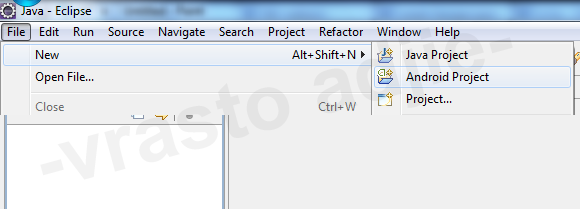
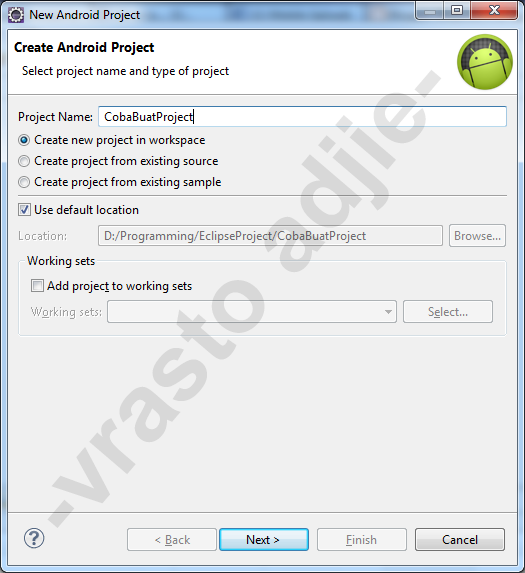
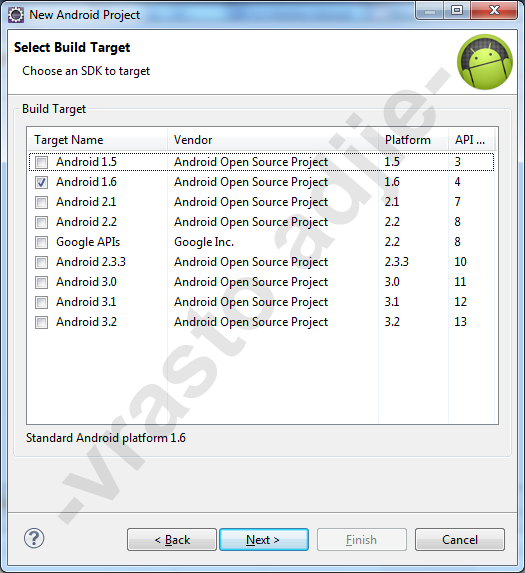
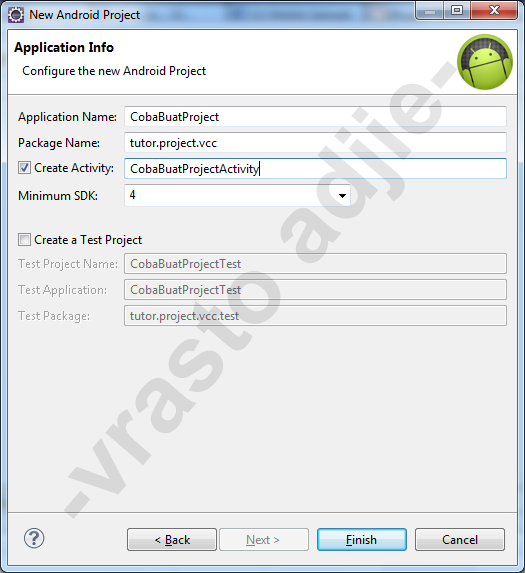
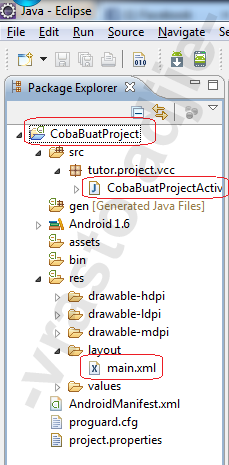
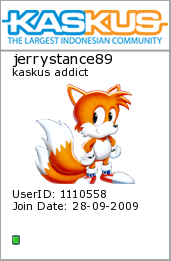
Senin, September 08, 2014 7:50:00 PM
nice tutor